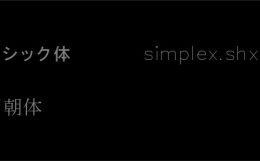AutoCAD(オートキャド)で文字を記入する際に、文字の見た目を整えるには色々な設定を調整する必要があります。
設定といっても文字ですから「どのような形状なのか」と「大きさはどの程度なのか」という二点が大きな要素になるかと思います。
そうした調整をする為に文字スタイル管理コマンドが用意されていて、前回まではその文字スタイル管理の機能について色々と説明をしてきました。
そうしたフォントや幅係数などの設定が完了しているという前提で、今回は図面内に文字を入力する機能を紹介していこうと思います。
AutoCAD(オートキャド)では、文字を記入する為の機能が大きく分けて二種類用意されています。
どちらの機能でも図面内に文字を記入することは出来ますが、ちょっとだけ使い勝手が違ってきたりするので、どちらで文字を記入するかを決めておく必要があります。
そのあたりを判断する為には、当然の話ではありますが、両方のやり方がどのような特徴を持っているのかを知る事が重要です。
そうすれば、状況に応じて便利なやり方をその都度選択する事が出来るようになって、結果として作図の効率は上がる事に。
ということで、まず今回はシンプルな文字の記入方法として、ダイナミック文字記入コマンドについて考えてみる事にしましょう。
コマンドの場所ですが「注釈」タブの一番左側に大きなボタンがあって、「マルチテキスト」と書かれている部分をクリックすると出てきます。

文字の記入には二種類あるという話をしましたが、今回紹介しているやり方ではないのが「マルチテキスト」です。
マルチテキストの方が楽に実行できる状態になっているので、AutoCAD(オートキャド)的にはマルチテキストの方がおすすめなのかも知れません。
ただ、ダイナミック文字記入もよく使うことになるコマンドです。
わざわざ隠れているボタンをクリックするような手間をかけず、コマンドエイリアスに登録してい使っていく事をおすすめします。
現在の文字スタイル: “Standard” 文字の高さ: 2.5000 異尺度対応: いいえ 位置合わせ: 左寄せ
文字列の始点を指定 または [位置合わせオプション(J)/文字スタイル変更(S)]:
コマンドを開始すると上記のような表示が出て、現在の文字スタイルなどの情報が表示されつつ、文字の基準点を画面上から指定する状態になります。
高さを指定 <2.5000>:
画面上から文字の基準点を指定すると、上記のような表示が出るので、ここで文字の高さをキーボードから入力しましょう。
画面上をクリックすることで高さを指定することも可能ですが、正確な数値にならない事と、他の文字と大きさが統一されないという理由から、やめた方が良いです。
文字列の角度を指定 <0>:
文字の高さを入力すると上記のような表示が出て、同じように文字列の角度を入力する状態になります。
特に問題なければ水平に文字を配置する方が良いので、そのまま「Enter」を押して進めていきましょう。
そうするとAutoCAD(オートキャド)の画面上に直接文字を記入出来る状態になるので、ここで記入したい文字の内容をキーボードから入力して「Enter」です。
引き続き文字入力の状態が続くので、入力したい文字をどんどん打ち込んで、終わったら「Esc」キーでコマンドを完了させます。
ダイナミック文字記入コマンドの流れはこれで完了です。
特に難しい操作もないので、何度か実際に操作しながら流れを確認していけば、すぐに慣れるのではないかと思います。